Tietoartikkelien julkaiseminen
Muistiinpano
Ominaisuuden saatavuustiedot ovat seuraavat.
| Dynamics 365:n yhteyskeskus – upotettu | Dynamics 365:n yhteyskeskus – itsenäinen | Dynamics 365 Customer Service |
|---|---|---|
| No | Kyllä | Kyllä |
Sen jälkeen, kun artikkelin sisältö on valmis ja tarkistettu, voit julkaista artikkelin portaaliin käytettäväksi asiakkaille. Voit julkaista artikkelin heti tai ajoittaa julkaisun myöhemmäksi.
Tärkeää
Jos organisaatiosi käyttää portaalia tietoartikkeleiden julkaisemiseen, mukauttaja voi kirjoittaa laajennuksen, joka poimii portaalissa julkaistut artikkelit ja viestit sekä raportoi artikkelinäkymät.
edellytykset
Varmista, että sinulla on julkaiseminen ja päivitys käyttöoikeudet tietoartikkelin tietuetyyppiin. Nämä oikeudet lisätään oletusarvoisesti tietämyksenhallintapäällikön, asiakaspalvelupäällikön tai asiakaspalvelijan tai järjestelmänvalvojan rooliin. Jos haluat muuttaa julkaistun artikkelin tilaa, tarvitset Knowledge Article -tietuetyyppi julkaisuoikeuden.
Artikkelin julkaiseminen
Siirry asiakaspalvelu Workspacessa tai asiakaspalvelu Hubissa kohtaan >Service Knowledge Articles.
Avaa Hyväksytty-tilassa oleva tietoartikkeli.
Voit helposti etsiä tietoartikkelit, jotka liittyvät tiettyihin tuotteisiin, liittämällä tietoartikkelin tuotteeseen.
Valitse komentopalkissa Lisää>Liitä tuote.
Valitse Valitse liitettävä tuote -kentässä Valinta-painike , valitse tuote, jota artikkeli koskee, ja valitse sitten Liitä.
Liittettävä artikkeli näkyy Liittyvät tuotteet luettelossa Liittyvät tiedot osassa yhteenveto välilehdessä.
Valitse liiketoimintaprosessipalkissa Julkaise-vaihe.
Valitse Määritä tuoteliitokset -kentässä Merkitse valmiiksi.
Jos haluat ajoittaa artikkelin julkaiseminen myöhemmin, valitse yhteenveto-välilehden Julkaisupäivämäärä -kentässä päivämäärä ja aika, jolloin julkaista artikkelin.
Valitse Valmis. Julkaise-valintaikkuna tulee näkyviin.
Muistiinpano
Julkaise-valintaikkuna tulee näkyviin vain oletusliiketoimintaprosessille, jossa viimeinen vaihe on Julkaise. Jos haluat määrittää Julkaise-valintaikkunan muille mukautetuille vaiheille, siirry kohtaan Tapahtumien ja tapahtumakäsittelijän menetelmät.
Valitse Julkaise-kentästä, haluatko julkaista tietoartikkelin nyt vai myöhemmin. Voit julkaista artikkelin tulevaisuudessa, valitse julkaisuajankohta -kenttään päivämäärä ja kellonaika.
Valitse Julkaistu tila -kentässä, missä tilassa artikkelin tulee olla julkaisemisen jälkeen. Oletusarvon mukaan julkaistu on valittu.
Valitse Vanhenemispäivä-kenttään päivämäärä ja aika milloin julkaistu artikkeli vanhenee. Vanhentuneet artikkelit eivät enää ole käytettävissä hauissa.
Jos olet määrittänyt vanhentumispäivämäärän, valitse Vanhenemistila-kentässä Tietoartikkelin tila, joka on asetettava sen vanhennuttua.
Jos haluat julkaista kaikki hyväksytyt käännetyt artikkelit artikkelin kanssa, valitse Julkaise hyväksytyt liittyvät käännökset artikkelin kanssa -kentässä Kyllä.
Valitse Julkaise.
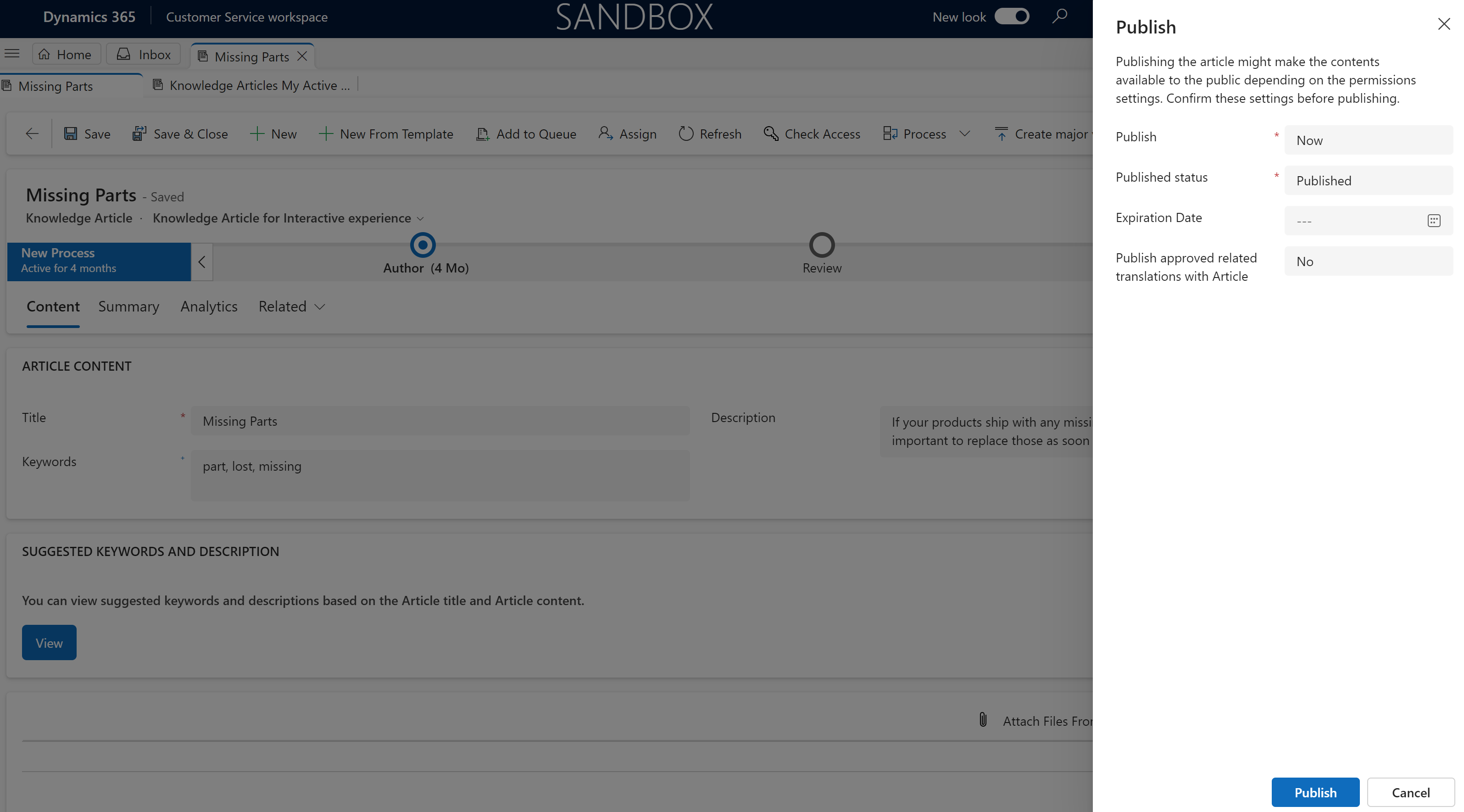
Muistiinpano
Jos vuorovaikutteinen kokemus lomakkeen tietoartikkelissa on aktiivinen mukautus-kerros msdynce_KnowledgeManagementFeatures kerros aikana , et voi tarkastella lomakkeen pikajulkaisun valintaikkunaa. Sinun on poistettava aktiivinen mukautus kerros jotta voit tarkastella lomakkeen pikajulkaisun valintaikkunaa. Lisätietoja on artikkelissa Poistettu hallitsematon kerros.
Päivitä julkaistuja tietoartikkeleita
Kun tietoartikkeli on Julkaistu (tai Ajoitettu) -tilassa, vain käyttäjät, joilla on julkaisuoikeus, voivat päivittää sen.
Siirry asiakaspalvelu Workspacen tai asiakaspalvelu Hubin sivustokartassa kohtaan>Service Knowledge Articles.
Valitse muokattava julkaistu artikkeli.
Valitse komentopalkissa Päivitä.
Päivitä artikkeli palautteen perusteella.
Jos artikkelissa on tietoja,, jotka täydentävät aiemmin luotua tietoartikkelia, liitä aiemmin luotu artikkeli nykyiseen tietoartikkeliin.
Valitse tietoartikkelin komentopalkissa Lisää>Liitä artikkeli.
Valitse Valitse artikkeli, johon liitetään -kentässä Haku-painike. Valitse aiemmin luotu artikkeli ja valitse sitten Liitä.
Liittettävä artikkeli näkyy Liittyvät artikkelit luettelossa Liittyvät tiedot osassa yhteenveto välilehdessä.